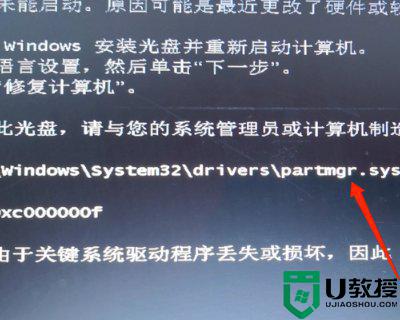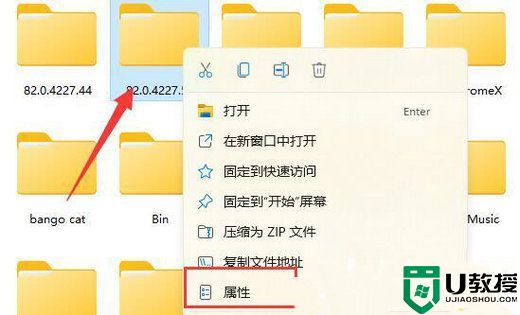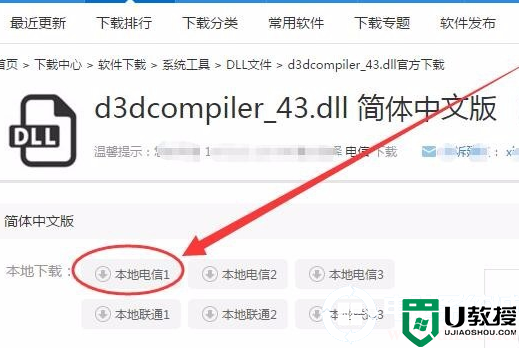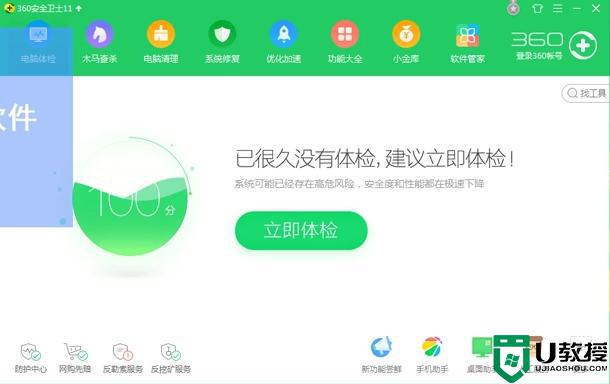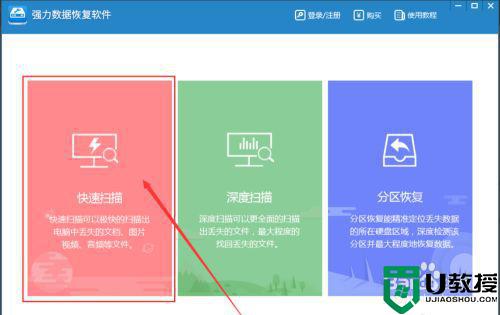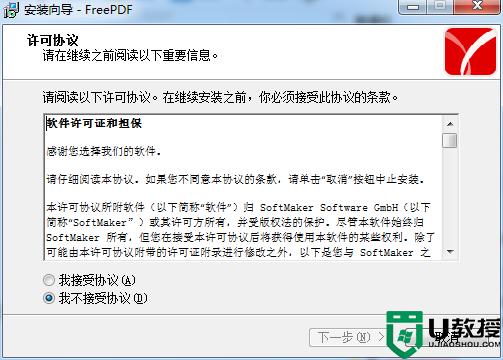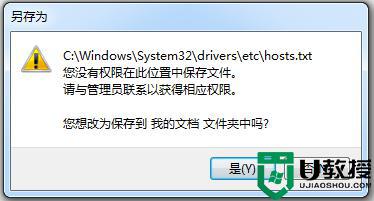电脑文件权限丢失如何解决 一招解决电脑文件权限丢失故障
时间:2021-09-24作者:mei
电脑安装或删除文件夹都需要权限,不然无法进行操作,如一旦遇到文件权限丢失的情况怎么办?别着急,这里就和大家详解一招解决电脑文件权限丢失的方法,供大家学习参考。
具体方法如下:
1、进入linux系统,按目录依次进入需要设置权限的文件。主要命令:cd(切换目录)ls(查看文件)。
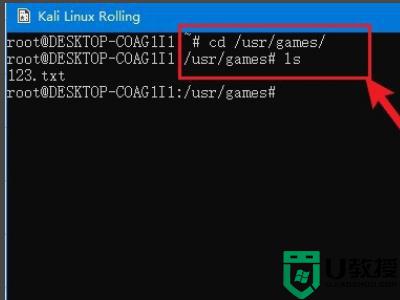
2、设置文件权限前,先查看文件权限。命令:ls -l xxx.xxx。
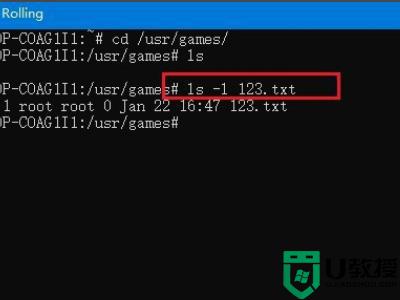
3、可以看到文件的具体权限,分别用r,w,x,-表示对应权限。
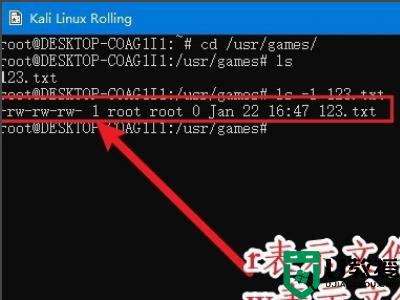
4、每一个权限对应一个相对的组织,比如所有者,组,其他用户。
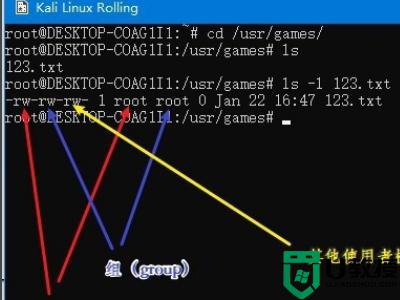
5、接下来改变文件权限,在linux可读r可用4表示。可写W可用2表示,X用1。那么文件的最高权限等于4+2+1=7,两两或者三个组合即可赋予文件具体权限。命令: chmod 664 XXX.XXX。
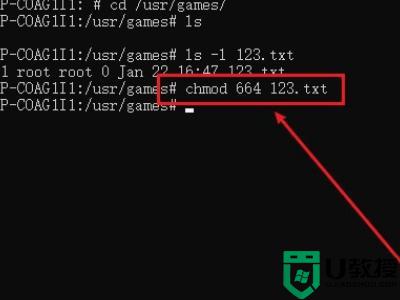
6、赋予完成可利用命令再次查看文件权限,数值是否跟自己设定的一致,就完成了。
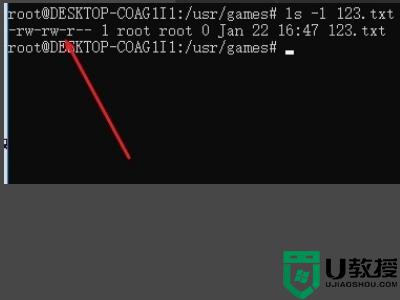
综上所述解决电脑文件权限丢失故障,操作简单,有相同需求的用户快快学习一下。